主页 > 电子产品 >
方法 1使用Facebook应用程序
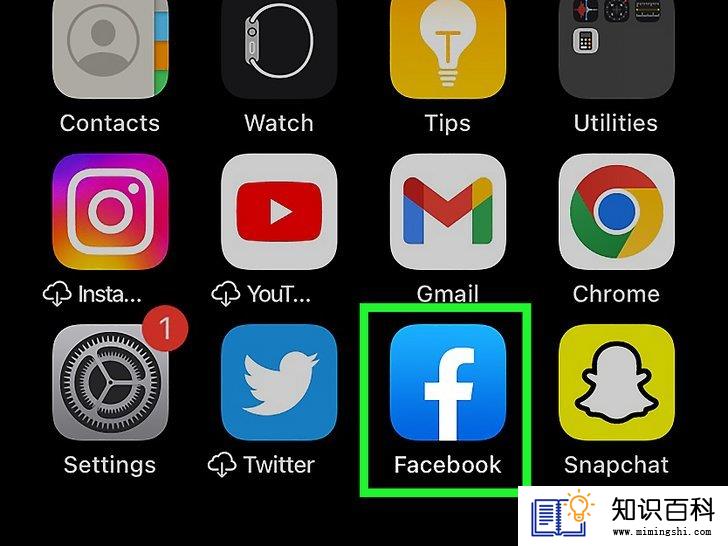
1
打开Facebook应用程序。它的图标是蓝色的背景,上面有一个白色的“F”。如果已经登录过,打开以后会显示动态消息。
- 如果之前还没有登录Facebook,那就输入你的电子邮件地址(或者电话号码)和密码,然后点击登录。
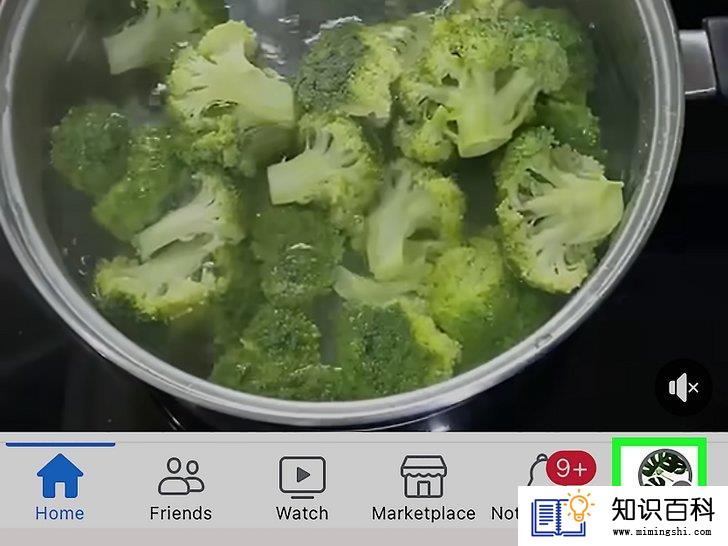
2
点击☰。它要么在屏幕的右下角(苹果系统),要么在屏幕的右上角(安卓系统)。
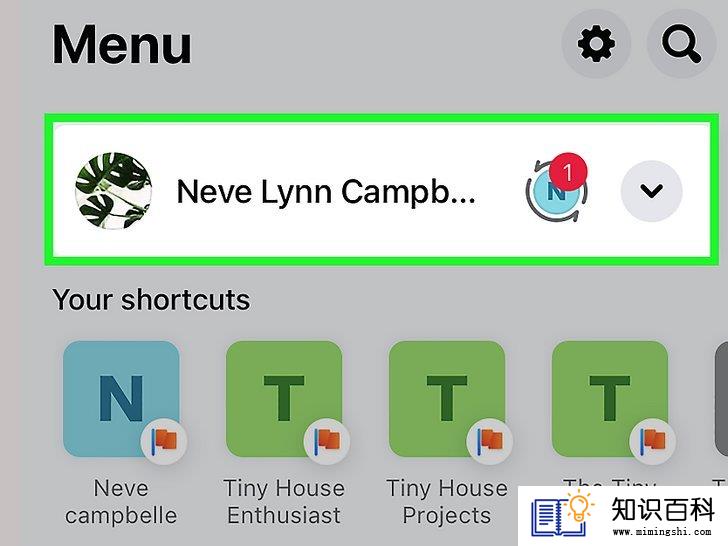
3
点击你的名字。你的名字在菜单的顶部,点击之后就会跳转到个人资料页面。

4
向下滚动并点击关于。它位于个人资料图片下方信息部分的底下。
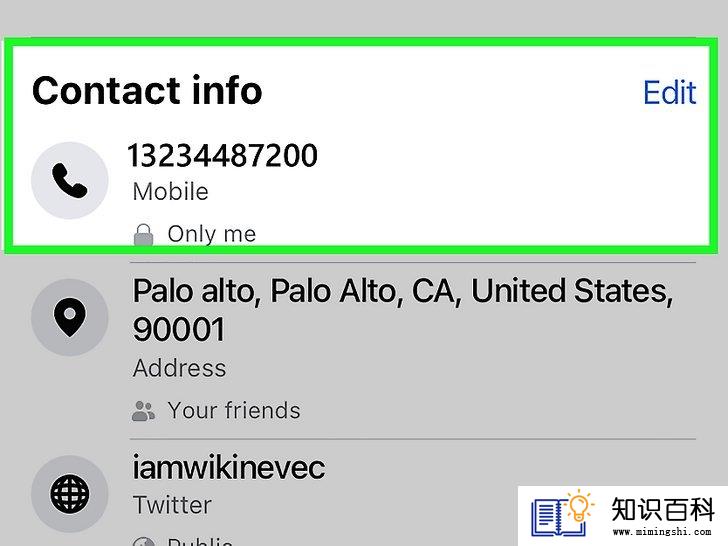
5
点击联系方式。你会在页面顶部的概要信息列表下面找到这个选项,它的下面应该会列出“手机”。
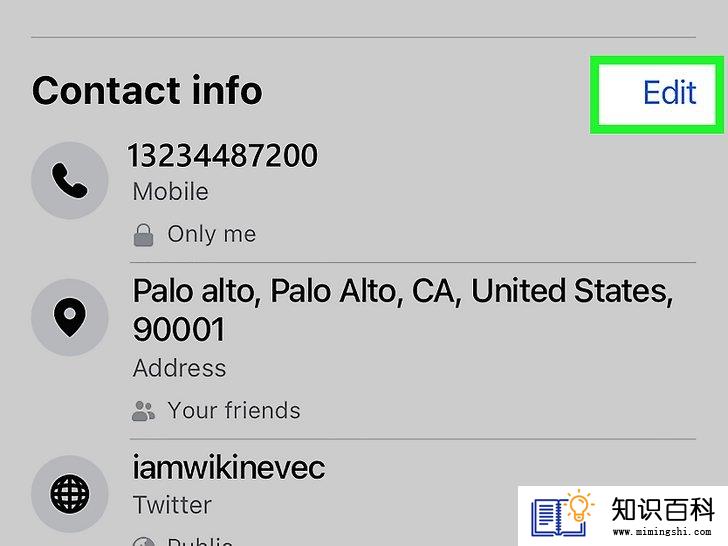
6
向下滚动并点击“联系方式”旁边的编辑。这一部分的位置会根据你在Facebook页面上的信息而有所不同,但是它应该在“基本信息”框的上方。
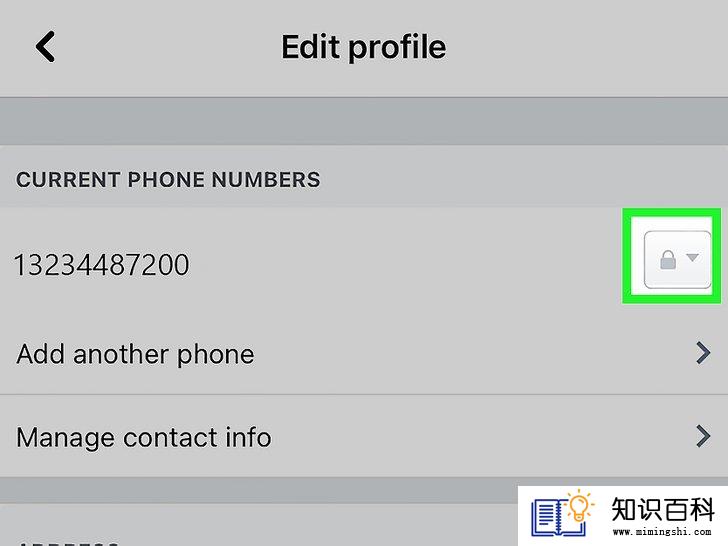
7
点击电话号码右边的框。你会在“手机号”下方页面顶部看到电话号码。
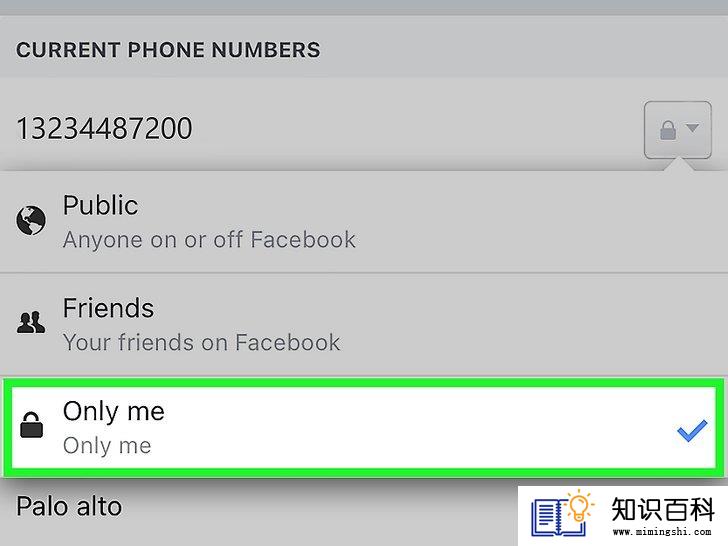
8
点击仅限自己。这个选项位于弹出菜单的底部。把你的电话号码设置为仅限自己,这样你就可以继续使用Facebook Messenger,但只有你才能查看。
- 你可能需要点击更多选项才能查看仅限自己选项。
方法 2使用Facebook网站
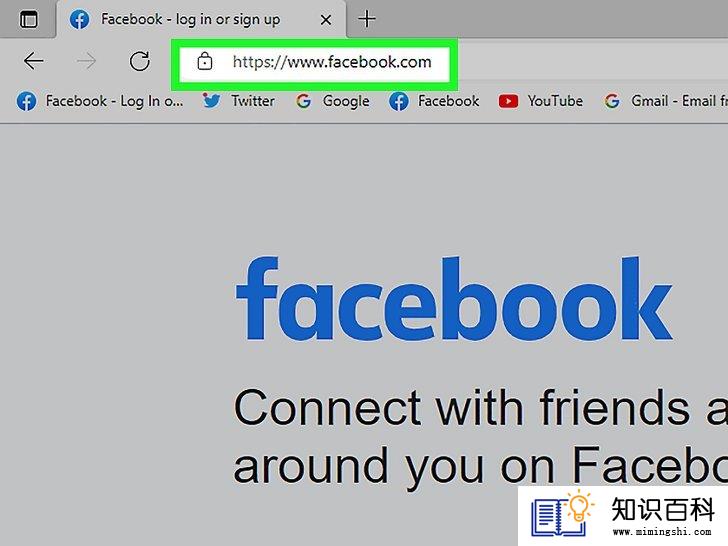
1
打开Facebook网站。如果你登录了Facebook,打开以后会显示动态消息。
- 如果还没有登录Facebook,那就在屏幕右上角输入你的电子邮件地址(或者电话号码),然后点击登录。
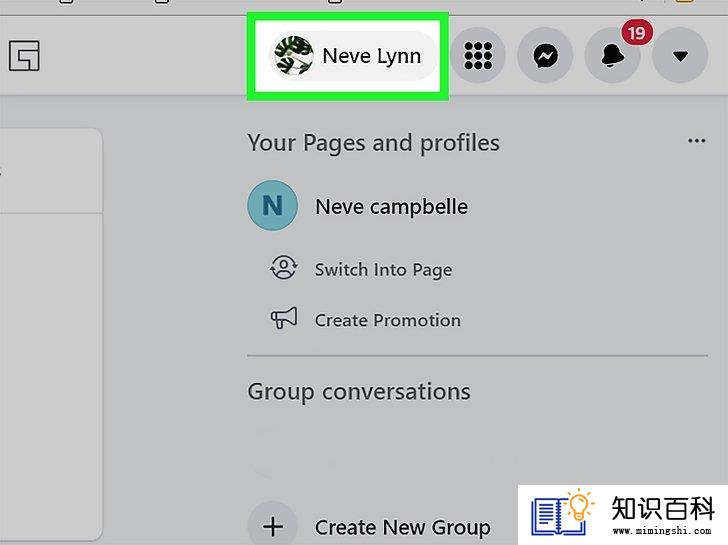
2
点击你的名字。它应该在Facebook页面的右上角。

3
点击关于。它就在封面图片的下面。
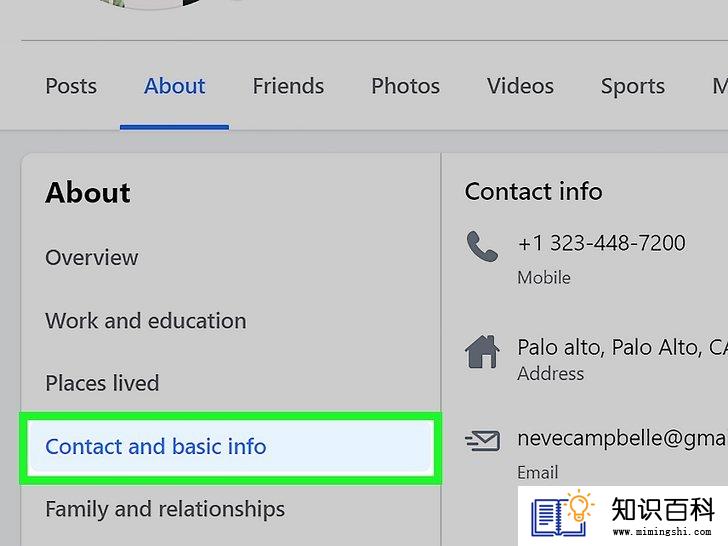
4
让光标停留在电话号码上。你可以在“关于”页面的右上角找到这个选项。
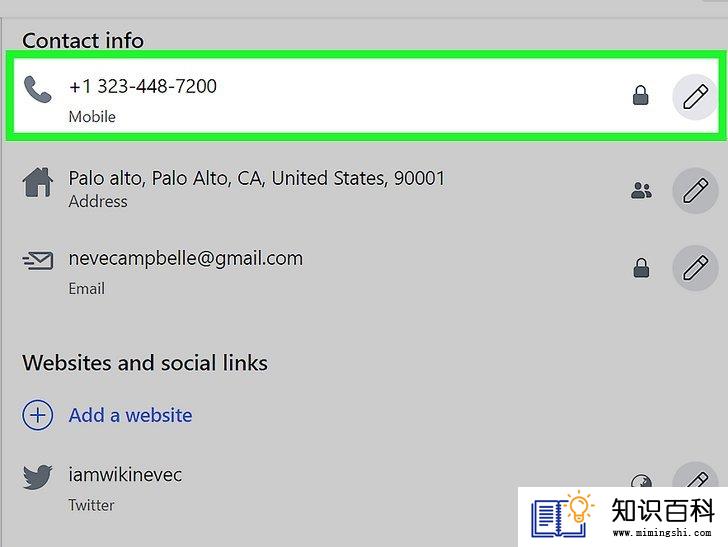
5
点击编辑联系人和基本信息。光标停在电话号码上的时候会出现这一选项。
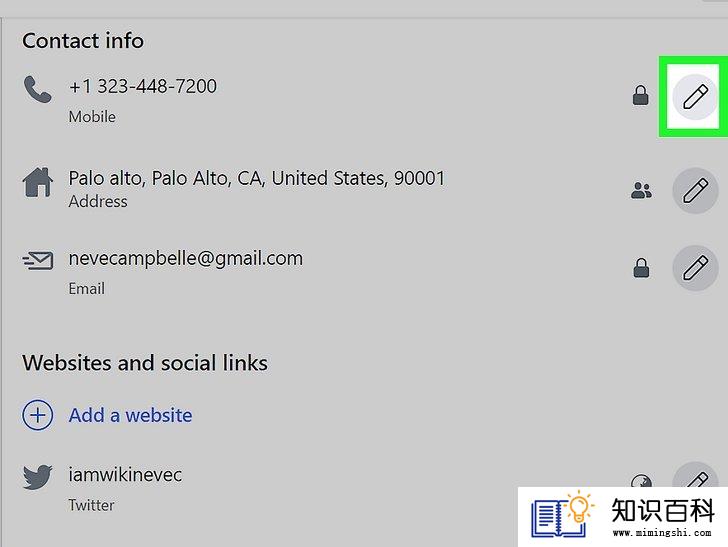
6
点击电话号码右边的编辑。当鼠标悬停在“手机号”选框上时,才会出现编辑按钮。
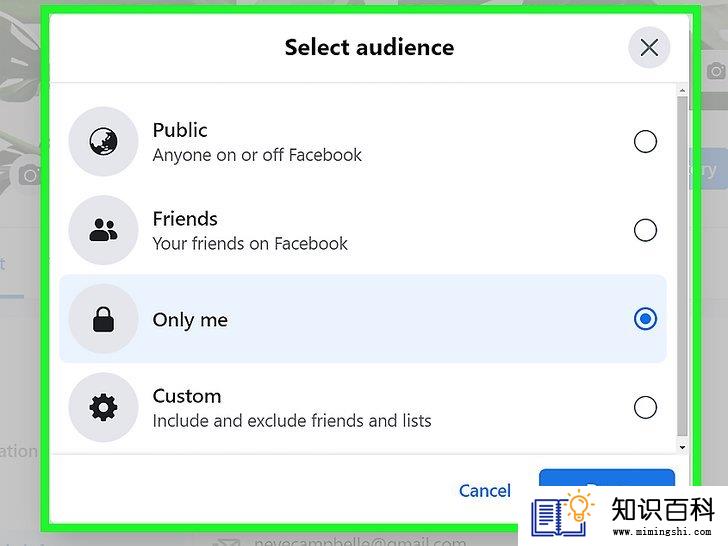
7
单击锁形图标。它就在电话号码的正下方。
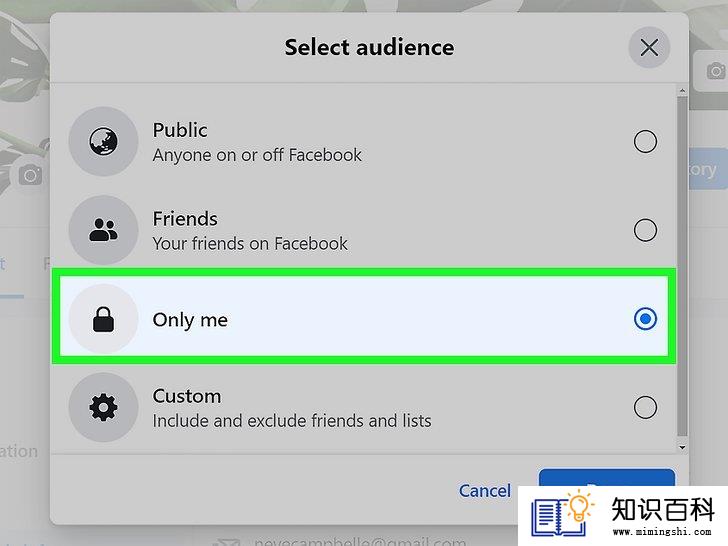
8
点击仅限自己。这个选项会出现在下拉菜单中。这样做会把你的电话号码保存在个人资料里面,这样你就可以继续使用Facebook Messenger,但只有你才能查看。
- 你可能需要点击下拉菜单底部的▼更多选项才能看到仅限自己选项。
小提示
- 你需要定期检查这些设置是否与以前设置的一样。
警告
- 随着Facebook的更新,你的设置可能会发生改变。
- 上一篇:如何连接HDMI电缆
- 下一篇:如何在脸书上看对方是否在线
- 01-16如何压缩大文件
- 01-16如何在Windows系统中更换桌面背景
- 01-16如何让你的手机响起铃声
- 01-16如何使用虚拟专用网络(VPN)
- 01-16如何在电脑上屏蔽网站
- 01-16如何清理iPhone中“其他”占用的空间
- 01-16如何连接电脑和LG智能电视
- 01-16如何在Chrome浏览器中切换标签页
- 01-16如何把Facebook Messenger程序里的视频保存
- 01-16如何读取转储文件
- 01-16如何升级Garmin Nuvi
- 01-16如何让笔记本电脑运行速度更快
- 01-16如何删除苹果账户
- 01-16如何修复坏扇区
- 01-16如何查看XML文件
- 01-16如何在HTML中插入空格
- 01-16如何在谷歌Chrome浏览器允许弹出窗口
- 01-16如何用电子邮件发送大的视频文件
- 01-16如何连接台式机和笔记本电脑
- 01-16如何在Snapchat上添加好友
